Ανακτήστε τα χαμένα / διαγραμμένα δεδομένα iPhone, συμπεριλαμβανομένων φωτογραφιών, επαφών, βίντεο, αρχείων, αρχείου καταγραφής κλήσεων και περισσότερα δεδομένα από την κάρτα SD ή τη συσκευή σας.
Προστασία ιδιωτικού απορρήτου στο Internet - 4 Χρήσιμες συμβουλές για την προστασία του ιδιωτικού απορρήτου στο διαδίκτυο
 Ενημερώθηκε από Λίζα Οου / 16 Απριλίου 2021 09:15
Ενημερώθηκε από Λίζα Οου / 16 Απριλίου 2021 09:15Όπως γνωρίζετε, δεδομένου ότι ο υπολογιστής εφευρέθηκε στα 1950 και η δικτύωση πακέτων δημιουργήθηκε στα 1960, τότε αρχίζει η ηλικία του Διαδικτύου.
Ξέρετε τι σημαίνει αυτό;
1. 10 Πλεονεκτήματα και μειονεκτήματα του Διαδικτύου
Λοιπόν, επιτρέψτε μου να σας δείξω μερικά πλεονεκτήματα του Διαδικτύου 10 πρώτα.
- Αύξηση της παγκόσμιας επικοινωνίας, και κάνει την αλληλεπίδραση μεταξύ των πολιτών και τον πλουραλισμό.
- Λάβετε πληροφορίες ευκολότερες και πιο αποτελεσματικές, ανεξάρτητα από το είδος των δεδομένων που θέλετε.
- Κάνατε περισσότερα πράγματα πιο αποτελεσματικά χωρίς να βρεθείτε αυτοπροσώπως.
- Αποκτήστε ατελείωτη ψυχαγωγία όπως μουσική, ταινία, τηλεοπτικές εκπομπές και πολλά άλλα.
- Περισσότερες επιχειρήσεις, περισσότερο μάρκετινγκ.

Υπάρχουν δύο πλευρές σε κάθε νόμισμα.
Μπορεί να γνωρίζετε ότι προκάλεσε επίσης κάποια προβλήματα.
Όπως:
- Η ηλικία του χρήστη του Διαδικτύου δεν μπορεί να αναγνωριστεί εύκολα.
- Η προσθήκη στο Διαδίκτυο έγινε όλο και πιο σοβαρή.
- Ο κόσμος έχει αρχίσει να εξαρτάται κυρίως από το Διαδίκτυο.
- Υπάρχουν διάφορες παράνομες δραστηριότητες είναι εκτός ελέγχου.
- Αποκάλυψη πληροφοριών απορρήτου.
Μπορείτε να το σκεφτείτε:
Οι άνθρωποι χρησιμοποιούν υπολογιστές, φορητούς υπολογιστές, κινητά τηλέφωνα, tablet, Xbox κ.λπ. για να σερφάρετε στο Διαδίκτυο.
Οι περισσότεροι από αυτούς χρησιμοποιούν το Διαδίκτυο κάθε μέρα, θα πρέπει να γνωρίζετε ότι υπάρχει ένα σημαντικό γεγονός ότι το Διαδίκτυο είναι ένα άτομο που ξοδεύει το 12% ολόκληρης της ζωής τους στο διαδίκτυο κατά μέσο όρο.
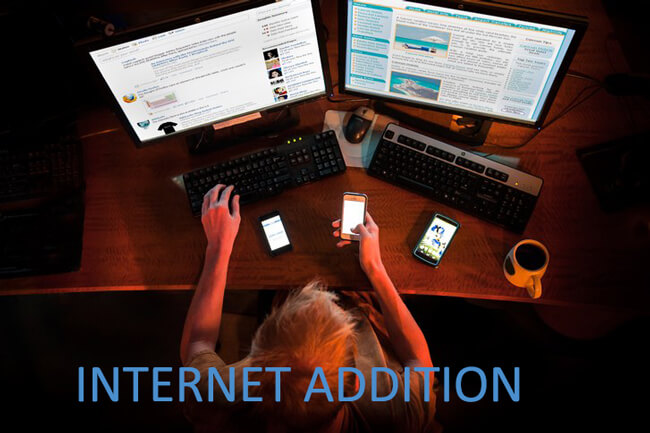
Ίσως χρειαστεί να συμπληρώσετε το όνομα, τη διεύθυνση, τα ενδιαφέροντά σας, το ύψος, το βάρος σας ή κάτι άλλο αν εμφανιστεί όταν επισκέπτεστε κάποια ιστοσελίδα ή χρησιμοποιείτε ορισμένες εφαρμογές ή προγράμματα.
Έχετε διαπιστώσει ότι υπάρχουν μερικές διαφημίσεις σχετικά με αυτό που ψάχνετε για pop up συνεχώς;
Ακούγεται τρομερό, καθώς δεν ξέρετε γιατί το Διαδίκτυο σας γνωρίζει καλά χωρίς την άδειά σας.
Στη συνέχεια,
Θα πρέπει να δώσετε προσοχή στο ιδιωτικό απόρρητο στο διαδίκτυο.
2. Γιατί είναι σημαντικό το Privacy Privacy
Η παρακολούθηση των πληροφοριών και η πώληση τους σε κάποιον που χρειάζεται είναι ένα νέο μάρκετινγκ σε αυτόν τον αιώνα πληροφοριών στο Διαδίκτυο. Είναι κοινό ότι οι άνθρωποι δεν έχουν καθόλου ιδέα για αυτό.
Μπορεί να έχετε λάβει κάποιες κλήσεις που κάποιος κρατά ενοχλητικό για το σπίτι, το αυτοκίνητο, την πιστωτική κάρτα κλπ. Μετά από αναζήτηση αυτών των λέξεων στο διαδίκτυο.
Μετά τα ψώνια, τα γνωστά ρούχα εμφανίζονται στα συνιστώμενα προϊόντα της εφαρμογής ηλεκτρονικών αγορών.

Είναι προφανές ότι άλλοι παρακολουθούν το διαδίκτυο και τις καθημερινές σας δραστηριότητες χωρίς άδειες. Τότε αυτές οι πληροφορίες θα πωληθούν σε κάποιον και θα ενοχλείτε συνεχώς αν δεν θέλετε να είστε καθόλου, να επηρεάσετε την ελευθερία σκέψης και λόγου, τη φήμη ή τις κοινωνικές απόψεις,
Το χειρότερο είναι ότι μπορεί να προκαλέσει κάποια ζημιά στα χρήματά σας, την εξουσία ή κάτι άλλο.
Τώρα,
Δεν μπορείτε να περιμένετε να μάθετε πώς να προστατεύσετε το απόρρητό σας στο διαδίκτυο, έτσι δεν είναι;
Πριν από την κατάδυση, ας μιλήσουμε για πόσους τρόπους μπορείτε να χρησιμοποιήσετε για να αποθηκεύσετε το απόρρητό σας.
Πρώτον, μπορείτε να χρησιμοποιήσετε τον υπολογιστή για να αποθηκεύσετε φωτογραφίες, λογαριασμούς, βίντεο κ.λπ. Είναι κρυμμένος κίνδυνος να επιτρέψετε στους εγκληματίες να κλέψουν τις πληροφορίες σας με σιωπή.
Ενώ, εάν είστε εξωτερικός χρήστης σκληρού δίσκου, θα έχετε τον κίνδυνο να μολυνθείτε από ιό και να προκαλέσετε πολλά προβλήματα όταν θέλετε για αυτά τα δεδομένα, αλλά δεν μπορείτε να πάρετε τίποτα.
Η τελευταία και η πιο κλειστή επιλογή είναι τα κινητά σας τηλέφωνα. Ανεξάρτητα από το αν χρησιμοποιείτε Android, iPhone, Blackberry ή άλλο τηλέφωνο, το πιο πιθανό να αποκαλύψετε το ιδιωτικό απόρρητο είναι το τηλέφωνό σας.
Ας δείξουμε σωστή προστασία στο διαδικτυακό σας απόρρητο.
3. Γενική προστασία προσωπικών δεδομένων
Υπάρχουν μερικές συμβουλές που πρέπει να ξέρετε ανεξάρτητα από το αν χρησιμοποιείτε υπολογιστή, κινητό τηλέφωνο, σκληρό δίσκο ή άλλους.
1. Κλείστε την οθόνη του υπολογιστή, του κινητού τηλεφώνου ή του εξωτερικού σκληρού δίσκου με τον άθραυστο κωδικό πρόσβασης.
Ο κωδικός πρόσβασης είναι ο απλούστερος τρόπος προστασίας της συσκευής σας ή κάποιου λογαριασμού που περιλαμβάνει τα προσωπικά σας στοιχεία. Μην χρησιμοποιείτε διαδοχικούς αριθμούς, τα γενέθλιά σας, τον αριθμό τηλεφώνου ή ορισμένους ειδικούς προσωπικούς αριθμούς ως κωδικούς πρόσβασης.
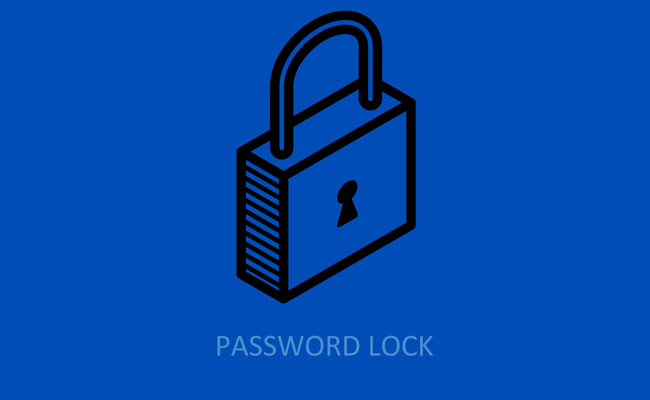
Ο καλύτερος τρόπος για να δημιουργήσετε έναν κατάλληλο κωδικό πρόσβασης είναι η δημιουργία κωδικού πρόσβασης, η οποία σας βοηθά να αποκτήσετε εύκολα έναν τυχαίο και ασφαλή κωδικό πρόσβασης.
2. Απενεργοποιήστε αυτόματα τη σύνδεση σε γνωστά δίκτυα.
Συνδέστε το Wi-Fi που έχετε συνδέσει πριν είναι μια καθημερινή ρύθμιση για χρήστες laptop ή κινητών τηλεφώνων.
Οι περισσότεροι από αυτούς πιστεύουν ότι είναι βολικό και ασφαλές έργο, καθώς δεν χρειάζεται να πληκτρολογήσουν ξανά τον κωδικό πρόσβασης και έχουν χρησιμοποιήσει το Wi-Fi στο παρελθόν, οπότε δεν θα είναι επικίνδυνο για αυτούς.
Οχι ακριβώς.
Οι χρήστες διαπίστωσαν ότι οι χάκερ μπορούν να κάνουν ένα παρωχημένο Wi-Fi που μπορεί να είναι το ίδιο με το οικείο δίκτυο Wi-Fi και στη συνέχεια να διαβάσετε τα προσωπικά σας δεδομένα μετά τη σύνδεση.
3. Διατηρήστε ενημερωμένα όλα τα προγράμματα ή τις εφαρμογές.
Κάθε ενημέρωση από εταιρείες απελευθέρωσης στοχεύει να κάνει το πρόγραμμα ή την εφαρμογή καλύτερο και να αποτρέψει τους μολυσμένους από τον ιό, τους εγκληματίες του διαδικτύου ή άλλους.
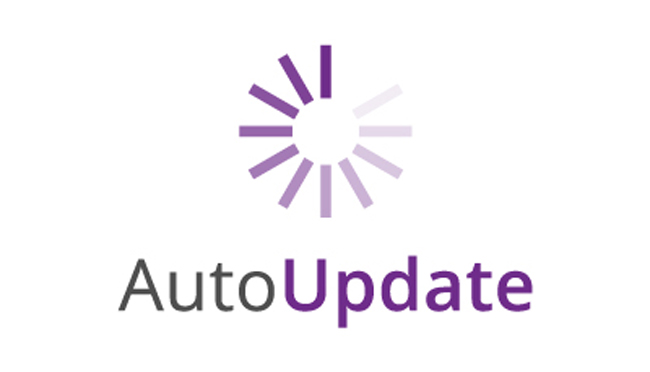
Το καλύτερο στοίχημα για να διασφαλίσετε ότι τα δεδομένα σας είναι ασφαλή, θα πρέπει να έχετε υπόψη σας για την έγκαιρη αναβάθμιση ή την αυτόματη ενημέρωση.
4. Ενεργοποιήστε τον έλεγχο ταυτότητας δύο παραγόντων.
Ο έλεγχος ταυτότητας δύο παραγόντων είναι ένα επιπλέον επίπεδο ασφαλείας, το οποίο απαιτεί όχι μόνο λογαριασμό και κωδικό πρόσβασης, αλλά και τον έλεγχο ταυτότητας από την πλευρά του πελάτη.
Ως αποτέλεσμα, αποτρέπει τους χρήστες να συνδεθούν στο λογαριασμό σας αλλά χωρίς άδεια και να διασφαλίσουν την ασφάλεια του λογαριασμού σας.
Μην διστάσετε να ενεργοποιήσετε τον έλεγχο ταυτότητας δύο παραγόντων το συντομότερο δυνατό.
5. Εκκαθαρίστε την προσωρινή μνήμη σε δημόσιο υπολογιστή ή άλλο τηλέφωνο.
Ίσως να έχετε κάνει κάτι σημαντικό και πρέπει να το αντιμετωπίσετε επειγόντως. Δεν είναι περίεργο το γεγονός ότι οι περισσότεροι άνθρωποι δανείζονται τον δημόσιο υπολογιστή ή τη συσκευή άλλων για να το αντιμετωπίσουν. Στη συνέχεια, επιστρέψτε τη συσκευή στον κάτοχό της.

Χρησιμοποιούνται για να διατηρήσουν το ιστορικό στη συσκευή, ώστε να διακινδυνεύει την αποκάλυψη της ιδιωτικής ζωής, ακόμη και τη χρηματοδότηση ή την απώλεια της φήμης.
Καλύτερα να δημιουργήσετε μια καλή συνήθεια για να διαγράψετε τα προσωπικά σας δεδομένα αφού χρησιμοποιήσετε τον υπολογιστή ή το κινητό σας τηλέφωνο, ειδικά εάν θέλετε να πουλήσετε το παλιό smartphone ή τον υπολογιστή σας.
Όπως μερικές αποκατάστασης στοιχείων μπορεί επαναφέρετε τα διαγραμμένα δεδομένα από τη συσκευή ή τον υπολογιστή, μπορείτε να χρησιμοποιήσετε μερικά iPhone γόμα δεδομένων ή άλλα εργαλεία για να σκουπίσετε τα δεδομένα iPhone πριν από την πώληση.
6. Μην εισάγετε τους παράξενους δεσμούς που λάβατε τυχαία.
Η αποστολή ανεπιθύμητων μηνυμάτων ή μηνυμάτων είναι μια μέθοδος προώθησης χαμηλού κόστους για όλα.
4. Προστασία απορρήτου υπολογιστή
Εάν θέλετε να χρησιμοποιήσετε τον υπολογιστή για να περιηγηθείτε στο Διαδίκτυο, θα πρέπει να το συνδέσετε σε ένα σταθερό και ασφαλές δίκτυο.
Οι περισσότεροι από αυτούς δεν έχουν ιδέα για την ασφάλεια του δικτύου ότι ορισμένοι εγκληματίες έχουν τη δυνατότητα να κλέψουν τις πληροφορίες απορρήτου σας.
Οι χρήστες υπολογιστών έχουν τη συνήθεια να αποθηκεύουν πολλά διαφορετικά αρχεία στον υπολογιστή χωρίς κωδικό πρόσβασης και, στη συνέχεια, οι άνθρωποι που φτάνουν στον υπολογιστή μπορούν να αποκτήσουν εύκολα τις πληροφορίες.
Λάβετε υπόψη αυτές τις σημαντικές συμβουλές για την αποφυγή αποκάλυψης δεδομένων:
1. Χρησιμοποιήστε τον κωδικό πρόσβασης για να κλειδώσετε τον υπολογιστή των Windows
Πώς να ορίσετε τον κωδικό πρόσβασης στα Windows 7 / 8 / 10;
Εδώ θα εισαγάγουμε τρόπους για να πληκτρολογήσετε τον κωδικό πρόσβασης στους υπολογιστές Windows 10, 8 και 7.
Παράθυρα 8 / 10:
Βήμα 1Τύπος Νίκη + X για να ανοίξετε τον Έλεγχο Πίνακας, και στη συνέχεια κάντε κλικ στο κουμπί Λογαριασμοί χρηστών or Λογαριασμοί χρηστών και οικογενειακή ασφάλεια.
Βήμα 2Μετά το άνοιγμα Λογαριασμοί χρηστών, Κλίκ Κάντε αλλαγές στον λογαριασμό μου στις ρυθμίσεις του υπολογιστή > Επιλογές σύνδεσης.
Βήμα 3Στη συνέχεια κάντε κλικ στο κουμπί Πρόσθεση και εισάγετε τον κωδικό πρόσβασης δύο φορές για να επιβεβαιώσετε σωστά τον κωδικό πρόσβασης.
Βήμα 4Πατήστε Επόμενο > φινίρισμα.
Windows 7:
Βήμα 1Πατήστε Αρχική > Πίνακας ελέγχου.
Βήμα 2Επιλέξτε Λογαριασμοί χρηστών.
Βήμα 3Κάτω από Κάντε αλλαγές στον λογαριασμό χρήστη σας, επιλέξτε Δημιουργήστε έναν κωδικό πρόσβασης για το λογαριασμό σας.
Βήμα 4Εισαγάγετε τον κωδικό πρόσβασής σας και κάντε κλικ στο Δημιούργησε κωδικό.
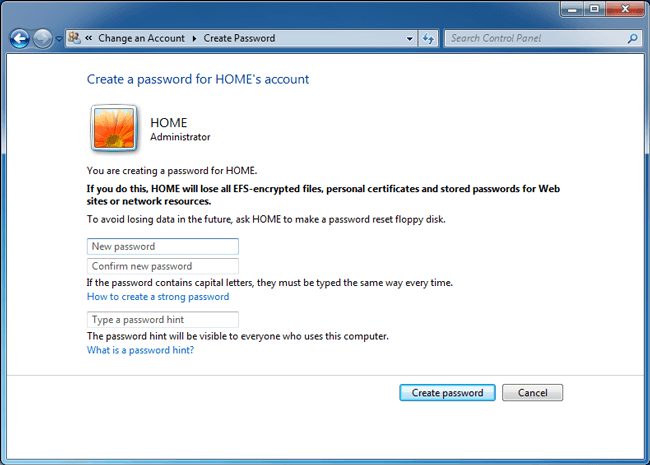
Λοιπόν,
Τι πρέπει να κάνετε αν έχετε ορίσει έναν απλό κωδικό πρόσβασης στον υπολογιστή πριν;
Μπορείτε να διαβάσετε παρακάτω επίδειξη για να την αλλάξετε.
Πώς να αλλάξετε τον κωδικό του υπολογιστή;
Βήμα 1Πηγαίνετε στο Πίνακας ελέγχου Και επιλέξτε Λογαριασμοί χρηστών.
Βήμα 2Πατήστε Αλλάξτε τον κωδικό πρόσβασης των Windows > Αλλαγή του κωδικού πρόσβασης.
Βήμα 3Εισαγάγετε τον κωδικό πρόσβασης δύο φορές.
Βήμα 4Πατήστε Αλλαγή Κωδικού Πρόσβασης.
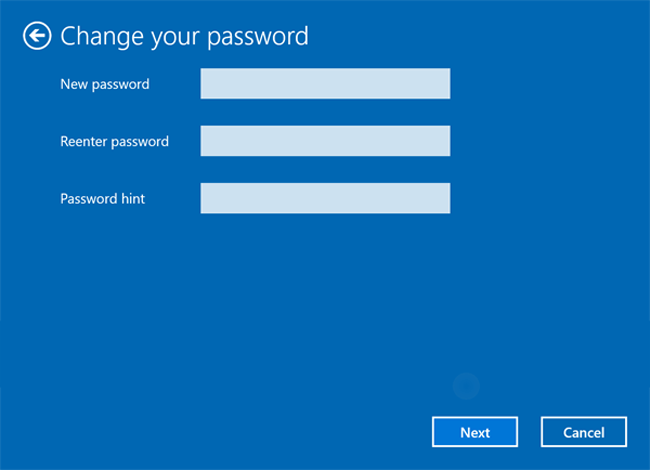
Πώς να ξεκλειδώσετε ένα κλειδωμένο υπολογιστή;
Ξεχνώντας τον κωδικό πρόσβασης για τα Windows δεν είναι σπάνιο για τους χρήστες, καθώς μπορεί να έχουν πάρα πολλούς διαφορετικούς κωδικούς πρόσβασης για να θυμούνται καλά.
Τόσο πώς να ξεκλειδώσετε τον υπολογιστή χωρίς κωδικό πρόσβασης μέσω της επαναφοράς του κωδικού πρόσβασης των Windows;
Βήμα 1Μπορείτε να δείτε έναν κωδικό επαναφοράς κάτω από το πλαίσιο εισαγωγής, αν έχετε πληκτρολογήσει λάθος κωδικό πρόσβασης, κάντε κλικ σε αυτό.
Βήμα 2Ακολουθήστε τις οδηγίες για να επιλέξετε το σωστό δίσκο, να εισάγετε τον νέο κωδικό πρόσβασης που θέλετε και στη συνέχεια να τον επαναφέρετε.
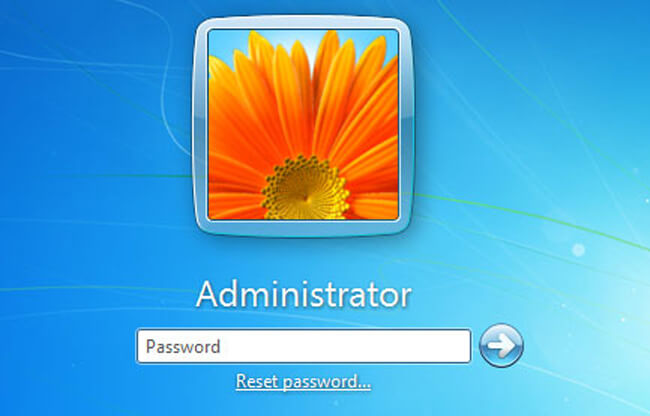
2. Ενεργοποιήστε το Τείχος προστασίας των Windows
Υπάρχει κάτι σωστό και μπορείτε απλά να το ενεργοποιήσετε για να προστατεύσετε τον υπολογιστή σας πολύ καλύτερα.
Τι είναι;
Firewall.
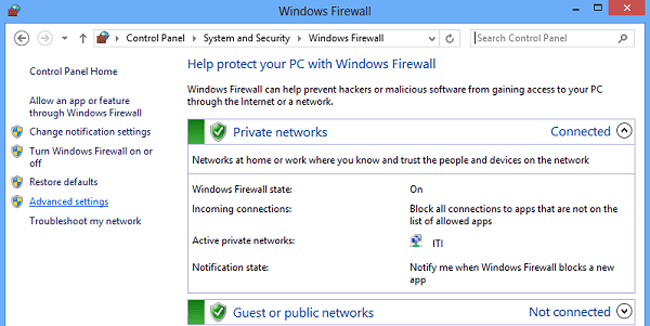
Πρόκειται για μια εφαρμογή ασφαλείας που φιλτράρει τα δεδομένα δικτύου και εμποδίζει την επιβλαβή επικοινωνία.
Πώς να χρησιμοποιήσετε τον έλεγχο τείχους προστασίας των Windows για να μειώσετε τις βλάβες από κακούς ανθρώπους;
Βήμα 1Πηγαίνετε στο Πίνακας ελέγχου > Κέντρο ασφαλείας.
Βήμα 2Επιλέξτε Τείχος προστασίας των windows, και να το ενεργοποιήσετε.
Βήμα 3Ακολουθήστε τις οδηγίες για να το ρυθμίσετε.
3. Χρησιμοποιήστε έναν Διαχειριστή κωδικών πρόσβασης
Ο κωδικός πρόσβασης γίνεται ολοένα και πιο απαραίτητος καθώς οι χρήστες πρέπει να τα χρησιμοποιούν για να ολοκληρώσουν μια λειτουργική διαδικασία, εάν απαιτείται.
Σε ορισμένες περιπτώσεις,
Χρησιμοποιούνται για τη διατήρηση αυτών των ονομάτων χρηστών και των αντίστοιχων κωδικών πρόσβασης. Από τη μια μεριά, οι κωδικοί πρόσβασης είναι οι ίδιοι, θα αυξήσει τον κίνδυνο διαρροής κωδικών πρόσβασης. Από την άλλη πλευρά, μπορεί να μπερδέψετε ότι τα ξεχνάτε εύκολα.
Ενώ,
Άλλοι θα πρέπει να έχουν σημειώσει τους κάτω με κάποια εικονικά εργαλεία ή να γράψει κάτω στο σημειωματάριο άμεσα.
Η γραφή εγγράφων είναι ακόμα μια καλή επιλογή καθώς δεν θα πάρετε τίποτα εάν έχετε άλλη επιλογή για να πάρετε τους κωδικούς πρόσβασης πίσω.
Μια άλλη πρόταση είναι η χρήση του Password Manager, ο οποίος μπορεί να διασφαλίσει ότι μπορείτε να έχετε πρόσβαση στον κωδικό πρόσβασης και να διατηρήσετε τα άτομα που θέλουν τις πληροφορίες σας παράνομα μακριά από αυτό.
Υπάρχουν διάφορες επιλογές στο διαδίκτυο, μπορείτε να επιλέξετε το κατάλληλο ανάλογα με τις ανάγκες σας. Οι περισσότερες από αυτές παρέχουν τόσο την υπηρεσία Cloud όσο και τον τοπικό φάκελο ως τον τόπο όπου χρησιμοποιούσατε τους κωδικούς πρόσβασης και μπορείτε εύκολα να δημιουργήσετε έναν ασφαλή κωδικό πρόσβασης μέσω της γεννήτριας.
4. Ενεργοποιήστε την Αυτόματη ενημέρωση στον υπολογιστή
Τα Windows διαθέτουν μια λειτουργία που μπορείτε να την ενεργοποιήσετε για να αναβαθμίσετε τα προγράμματα στον υπολογιστή όταν υπάρχουν μεταγενέστερες εκδόσεις.
Φυσικά, μπορείτε επίσης να το κάνετε αυτό χειροκίνητα, αν θέλετε.
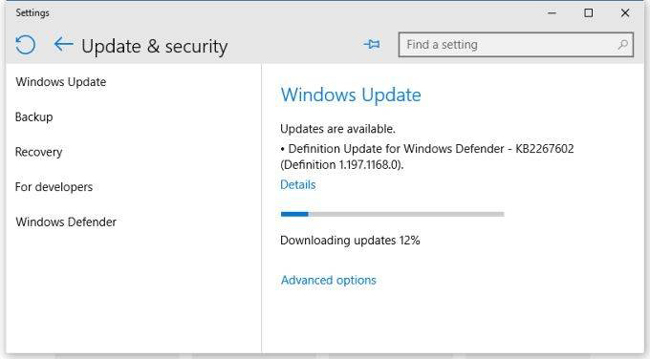
Παρακάτω είναι πώς να ενεργοποιήσετε την αυτόματη ενημέρωση.
Windows 10:
Βήμα 1Παω σε Αρχική > ρυθμίσεις > Ενημέρωση & ασφάλεια> Windows Update > Ρυθμίσεις ενημέρωσης >Επιλογές για προχωρημένους.
Βήμα 2Ενεργοποιήστε την Παύση ενημερώσεων.
Windows 7:
Βήμα 1Αναζήτηση ενημέρωσης στο Αρχική μενού και επιλέξτε Το windows Update.
Βήμα 2Επιλέξτε Αλλαξε ρυθμίσεις > Σημαντικές ενημερώσεις > Εγκατάσταση αυτόματων ενημερώσεων (συνιστάται).
Βήμα 3Κάτω από Προτεινόμενες ενημερώσεις, ελέγξτε το κουτί του Δώστε μου συνιστώμενες ενημερώσεις με τον ίδιο τρόπο που λαμβάνω σημαντικές ενημερώσεις και στη συνέχεια επιλέξτε OK.
Μπορείτε επίσης να ελέγξετε περισσότερες πληροφορίες από εδώ.
5. Πώς να προστατεύσετε το ιδιωτικό σας απόρρητο iPhone / Android
1. Ενεργοποίηση κρυπτογράφησης κινητού τηλεφώνου όταν κάποιος επιχειρεί να το ξεκλειδώσει
Σήμερα, το κινητό τηλέφωνο είναι ένα χαρακτηριστικό, το οποίο σας επιτρέπει να ορίσετε ένα δακτυλικό αποτύπωμα, έναν αριθμό ή ένα μοτίβο ως τον κωδικό ξεκλειδώματος. Έτσι μπορείτε εύκολα να το χρησιμοποιήσετε για να εμποδίσετε τους άλλους να έχουν πρόσβαση στο κινητό σας τηλέφωνο ή τα περιεχόμενα του tablet χωρίς ταλαιπωρία.
Παρακάτω είναι πώς να το ρυθμίσετε.
iPhone / iPad:
Βήμα 1Πηγαίνετε στο ρυθμίσεις > Αγγίξτε το αναγνωριστικό και τον κωδικό πρόσβασης.
Βήμα 2Πατήστε Ενεργοποιήστε τον κωδικό πρόσβασης και εισάγετε τον κωδικό πρόσβασης που θέλετε δύο φορές.
Βήμα 3Ενεργοποίηση iPhone Ξεκλείδωμα ή άλλοι που θέλετε.
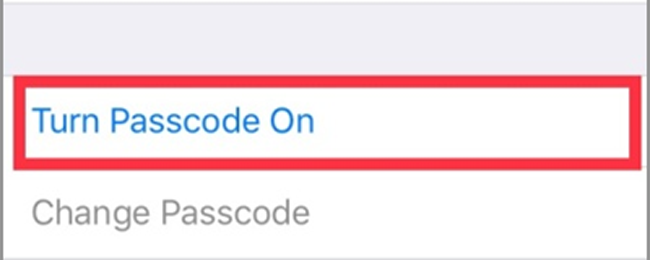
Android Phone / Tablet:
Βήμα 1Πηγαίνετε στο ρυθμίσεις > Ασφάλεια > Κλείδωμα οθόνης.
Βήμα 2Εισαγάγετε τον κωδικό πρόσβασης που θέλετε.
2. Ενεργοποίηση επαλήθευσης δύο παραγόντων
Εάν θέλετε να αποφύγετε την καταγραφή του hacker στον λογαριασμό σας με το όνομα χρήστη και τον κωδικό πρόσβασης κλοπής, μπορείτε να ακολουθήσετε τις οδηγίες στη λειτουργία 2FA στη συσκευή σας.
iPhone / iPad:
Βήμα 1Πηγαίνετε στο ρυθμίσεις > Ο λογαριασμός σας > Κωδικός πρόσβασης και ασφάλεια.
Βήμα 2Πατήστε Δύο Factor Authentication.
Βήμα 3Ακολουθήστε τις οδηγίες για να την ενεργοποιήσετε.
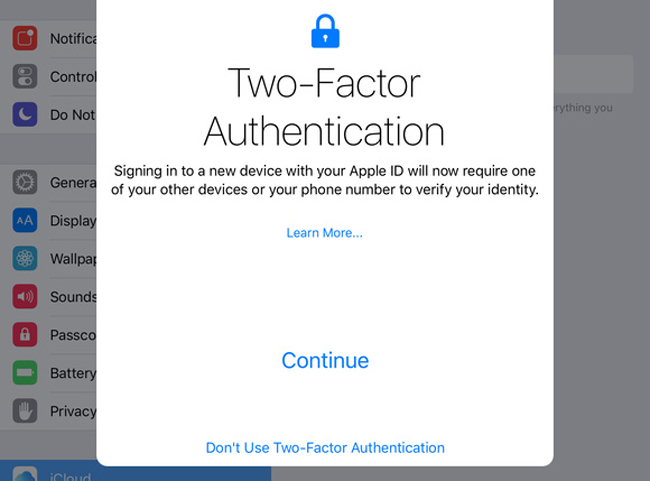
Android Phone / Tablet:
Είναι εύκολο να κατεβάσετε ένα επαλήθευση δύο παραγόντων app στο τηλέφωνό σας Android και ολοκληρώστε τη διαδικασία ρύθμισης για την προστασία των συσκευών σας.
3. Απενεργοποίηση της αυτόματης σύνδεσης στο δίκτυο
Η σύνδεση στο WiFi αυτόματα είναι βολική για τους χρήστες, αλλά αρκετά ασφαλής. Διαβάστε παρακάτω βήματα για να την απενεργοποιήσετε μέσω των ρυθμίσεων.
iPhone / iPad:
Βήμα 1Πατήστε ρυθμίσεις > Wi-Fi.
Βήμα 2Κάντε κύλιση προς τα κάτω για να ενεργοποιήσετε το Ζητήστε να συνδεθείτε στα δίκτυα.
Android Phone / Tablet:
Βήμα 1πρόσβαση Δίκτυο & Διαδίκτυο > Wi-Fi > Προτιμήσεις Wi-Fi.
Βήμα 2απενεργοποιήσετε Ενεργοποιήστε αυτόματα το Wi-Fi και Συνδεθείτε για να ανοίξετε δίκτυα.
4. Κρατήστε τα προσωπικά στοιχεία GPS και Fitness
Τα δεδομένα GPS ή γυμναστικής είναι προσωπικά δεδομένα, είναι επίσης ένα είδος πληροφορίας που οι χρήστες κινητών τηλεφώνων επιθυμούν να μοιραστούν με άλλους.
Στην πραγματικότητα,
Δεν είναι καλή επιλογή να γίνει δημόσια, καθώς δημιουργεί τη δυνατότητα σε κάποιον με κακή ιδέα να σκεφτεί το απόρρητό σας.
Βήμα 1Κάντε κλικ στο όνομα του λογαριασμού σας και πατήστε Δημιούργησε έναν κωδικό.
Βήμα 2Εισαγάγετε τον κωδικό πρόσβασης που θέλετε και πατήστε Δημιούργησε κωδικό.
Βήμα 3Επανεκκινήστε τον υπολογιστή σας και πληκτρολογήστε τον κωδικό πρόσβασης για το λογαριασμό σας.
6. Πώς να προστατεύσετε την ιδιωτικότητά σας στα κοινωνικά μέσα
Τα κοινωνικά μέσα είναι πάντα ένα σημαντικό μέρος της ζωής των χρηστών smartphone. Όλο και περισσότεροι άνθρωποι αρχίζουν να δίνουν προσοχή στο απόρρητο των κοινωνικών μέσων, όπως οι νόμοι περί απορρήτου των κοινωνικών μέσων, η πολιτική απορρήτου των κοινωνικών μέσων…
Ωστόσο,
Οι περισσότεροι χρήστες δεν ξέρουν πώς να χρησιμοποιούν το Facebook, το Twitter, το Instagram κ.λπ. με ασφάλεια.
Παρακάτω θα σας πούμε μερικές συμβουλές για το τι πρέπει να κάνετε.
- Ορίστε έναν ισχυρό κωδικό πρόσβασης.
- Χρησιμοποιήστε διαφορετικούς κωδικούς πρόσβασης για διαφορετικούς λογαριασμούς κοινωνικών μέσων.
- Μην παρέχετε τραπεζικά στοιχεία, αριθμό τηλεφώνου ή άλλα ευαίσθητα στοιχεία σε αυτό.
- Μην αποδεχτείτε ένα αίτημα φιλίας εάν δεν γνωρίζετε κάποιον εύκολα.
social-media.jpg
Όπως γνωρίζετε, εδώ και πολύ καιρό υπάρχει ένα μεγάλο ζήτημα απορρήτου στο Facebook, εδώ είναι δύο συνιστώμενες συμβουλές που μπορείτε να διαβάσετε αν είστε χρήστης του Facebook.
1. Ενεργοποιήστε τον έλεγχο ταυτότητας δύο παραγόντων στο Facebook
Βήμα 1Πηγαίνετε στο δικό σας Ρυθμίσεις ασφαλείας και σύνδεσης .
Βήμα 2Πατήστε ρυθμίσεις > Ασφάλεια και σύνδεση.
Βήμα 3Κάντε κύλιση προς τα κάτω για να βρείτε Χρησιμοποιήστε έλεγχο ταυτότητας δύο παραγόντων και κάντε κλικ Αλλαγή.
Βήμα 4Ακολουθήστε τις οδηγίες και ρυθμίστε τις.
Βήμα 5Πατήστε Ενεργοποίηση.
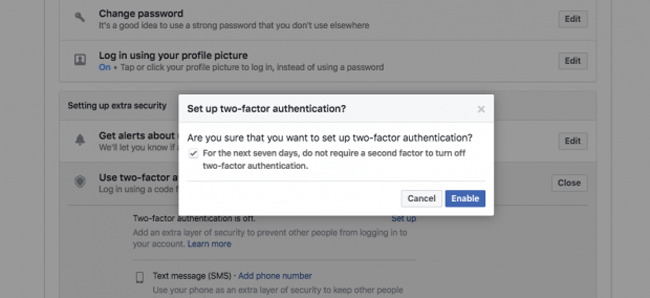
2. Απενεργοποιήστε τα δεδομένα GPS Facebook στο κινητό σας τηλέφωνο
Μην αφήσετε τα δεδομένα τοποθεσίας να αποκαλύψουν το απόρρητό σας, απλώς προχωρήστε για να το απενεργοποιήσετε. Μπορείς να βρεις Τοποθεσία Υπηρεσίες στο iPhone, εάν χρησιμοποιείτε Android, μπορείτε να βρείτε τη ρύθμιση Application Manager > Δικαιώματα Facebook.
